Оновіть програмне забезпечення та драйвери сканера, щоб позбутися проблеми
- Якщо Epson Scan 2 не має професійний це може бути тому, що програмне забезпечення або драйвери сканера застаріли.
- Оновіть програмне забезпечення та драйвери, щоб виправити це.
- Для деяких користувачів повне скидання або перевстановлення програми допомогло.
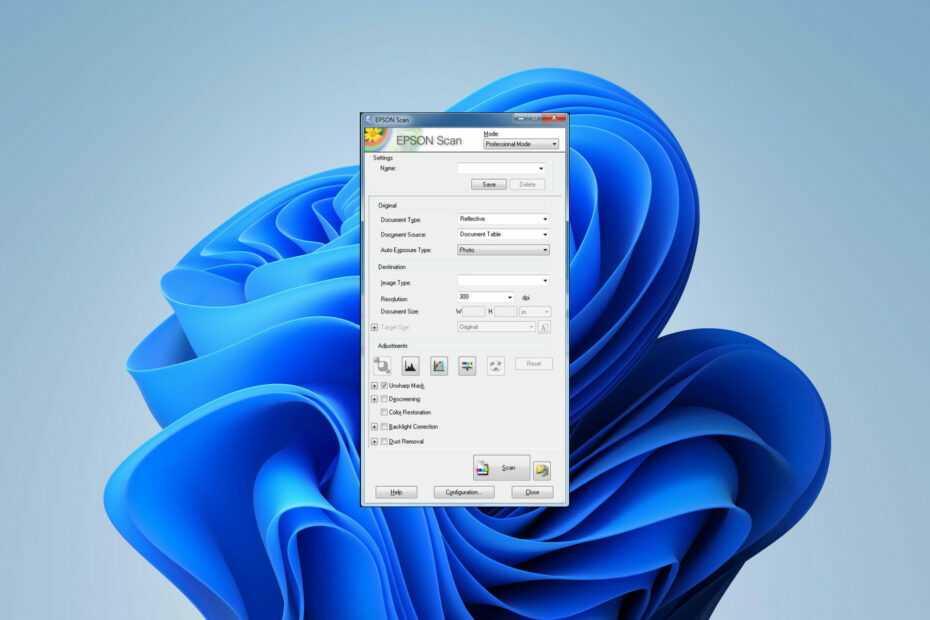
XВСТАНОВИТИ, НАТИСНУВШИ ЗАВАНТАЖИТИ ФАЙЛ
- Завантажте Outbyte Driver Updater.
- Запустіть його на своєму ПК знайти всі проблемні драйвери.
- Після цього натисніть Оновити та застосувати вибране щоб отримати останні версії драйверів.
- Програму оновлення драйверів OutByte завантажив 0 читачів цього місяця.
Epson Scan — популярне програмне забезпечення з великою базою користувачів пристроїв Epson, враховуючи чудовий набір функцій. Проте користувачі стикаються з кількома
серйозні проблеми з Epson Scan. Поширеною проблемою є те, що режим Epson Scan 2 Professional не працює.Проблема може бути викликана неправильно налаштованими параметрами або навіть тривіальною помилкою, що робить програмне забезпечення значною мірою неефективним. Отже, давайте дізнаємося все про проблему.
Чому мій режим Epson Scan 2 Professional не відображається?
Професійний режим дозволяє повністю контролювати параметри сканування. Сканування в професійному режимі в Epson Scan 2 дає змогу перевіряти внесені вами зміни на зображенні попереднього перегляду та автоматично зберігати файл у форматі .jpeg.
Це лише деякі додаткові функції, яких вам не вистачає, якщо ваш професійний режим не працює. Функціональні можливості можуть не працювати через будь-яку з таких причин:
- Недавнє оновлення або застаріла ОС: За іронією долі, недавнє оновлення ОС і застаріла Windows можуть призвести до проблеми. Деякі стикалися з проблема після останнього оновлення Windows 11, в той час як інші стикалися з цим при запуску старої версії Windows.
- Застаріле програмне забезпечення Epson: якщо ви не використовуєте останню версію програмного забезпечення Epson, ви можете втратити деякі важливі функції, зокрема професійний режим.
- Відсутні або пошкоджені драйвери сканера: якщо драйвери неоновлені, відсутні або пошкоджені, це, швидше за все, призведе до проблеми. Завжди переконайтеся, що ваш драйвери оновлені до останньої версії.
Як перевести мій Epson Scan 2 у професійний режим?
Перш ніж поринути в розширене усунення несправностей, ви можете спробувати ці обхідні шляхи:
- Переконайтеся, що у вас є останню версію програмного забезпечення Epson: Epson регулярно випускає оновлення для вирішення проблем із помилками та сумісністю. Отже, перш за все, важливо переконатися, що у вас є остання версія програмного забезпечення.
- Перезавантажте сканер і комп’ютер: Простий перезапуск іноді може вирішити тимчасовий збій програмного забезпечення. Якщо проблема не зникає й з’явилася випадково, таке просте рішення може справді врятувати вас.
- Перевірте програмні конфлікти: певні програми можуть час від часу заважати програмному забезпеченню Epson, заважаючи професійному режиму працювати належним чином. Спробуйте вимкнути свій надійне антивірусне програмне забезпечення або будь-який сторонні програми сканування інстальовано на вашому ПК, щоб перевірити, чи це вирішить проблему.
Якщо програмне забезпечення все ще не працює належним чином, ось що можна спробувати, щоб увімкнути професійний режим:
1. Оновлення драйверів сканера
- Прес вікна + X щоб відкрити спливаюче меню. Виберіть Диспетчер пристроїв.
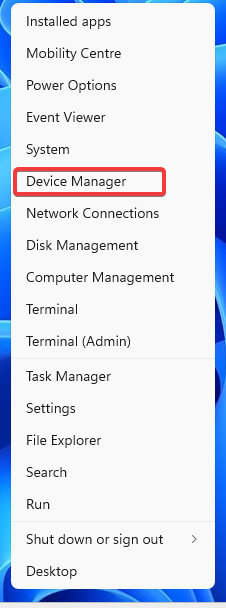
- Двічі клацніть на Пристрої обробки зображень розділ.
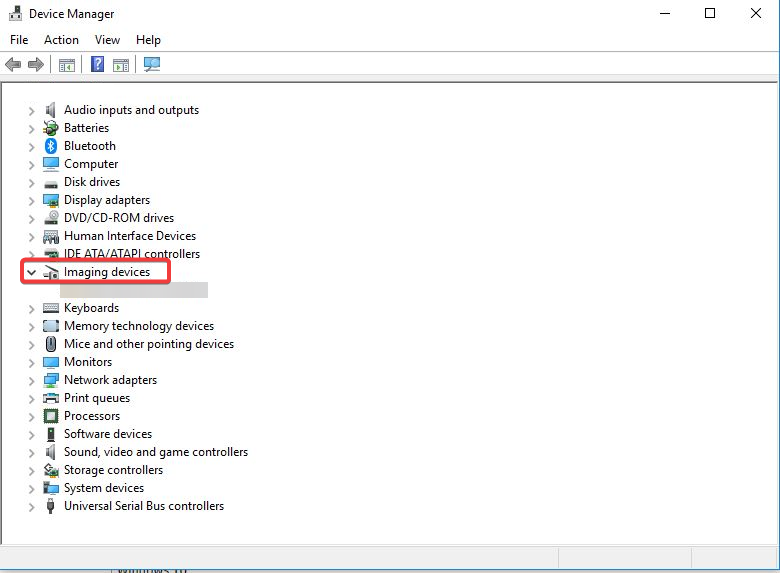
- Клацніть правою кнопкою миші пристрій під ним і виберіть Оновити драйвер варіант.
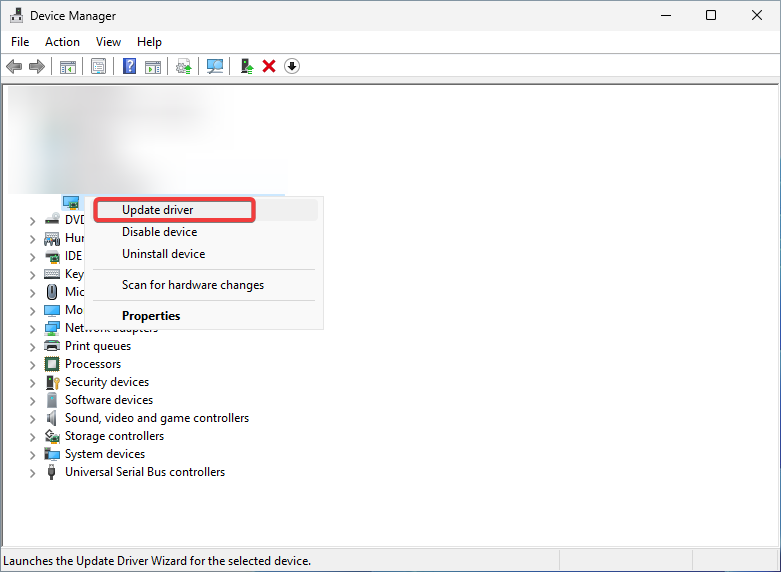
- Виберіть Автоматичний пошук драйверів для встановлення будь-які доступні оновлення драйверів.
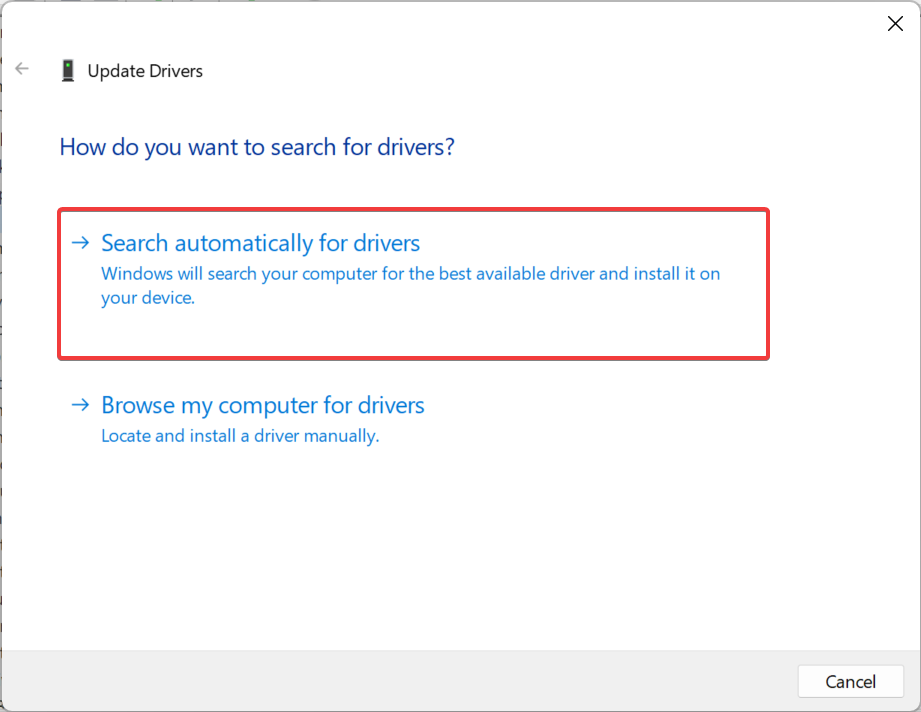
- Перезавантажте ПК.
Зазвичай такі проблеми виникають через програмне забезпечення або проблеми з підключеним до нього сканером. Останні включають несправні або відсутні драйвери як звичайну причину. Переконайтесь ваші драйвери оновлені щоб позбутися таких проблем.
Крім того, ви можете вручну завантажити та встановити останні версії драйверів. Однак це трохи просунуто, тоді як наведений вище параметр дозволяє Windows виконувати весь процес за вас.
Ви можете запобігти цим проблемам, використовуючи автоматичний інструмент, який шукатиме та встановлюватиме правильні драйвери на вашому комп’ютері лише кількома клацаннями. Тому ми рекомендуємо вам використовувати Програма оновлення драйверів Outbyte. Ось як це зробити:
- Завантажте та встановіть програму Outbyte Driver Updater.
- Запустіть програмне забезпечення.
- Зачекайте, поки програма виявить усі несумісні драйвери.

- Після цього вам буде показано список знайдених драйверів для вибору оновлення або Ігнорувати.
- Натисніть на Оновити та застосувати вибране щоб завантажити та встановити найновіші версії.
- Перезавантажте ПК, щоб переконатися, що зміни застосовані.

Програма оновлення драйверів Outbyte
Використовуйте це програмне забезпечення та вирішуйте всі проблеми, пов’язані з драйверами, зі свого ПК.2. Скиньте налаштування Epson Scan 2
- Прес вікна і тип Epson у вікно пошуку. Відкрий свій Epson Scan програмне забезпечення.
- Виберіть Інший вкладку та натисніть Скинути кнопку.
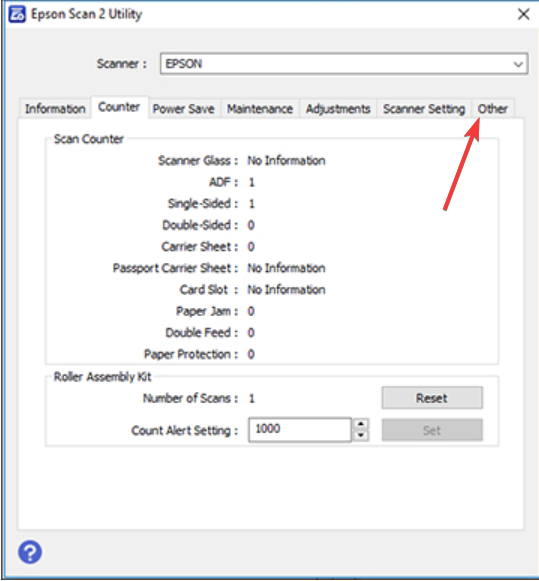
- Дочекайтеся завершення процесу та перезавантажте ПК.
Якщо оновлення драйверів не спрацювало, вам потрібно буде усунути неполадки самого програмного забезпечення. Скидання налаштувань усуне помилки або потенційні збої, які можуть призвести до помилки, що режим Epson Scan 2 Professional не працює.
- Як сортувати фотографії за назвою в Windows 10 і 11
- Виправлення: ім’я каталогу є помилкою «Недійсне» в планувальнику завдань
- 5 способів виправити код помилки GeForce Now 0x800b1004
- Чи буде коли-небудь доступна Clash of Clans для Windows 11?
3. Перевстановіть Epson Scan 2
- Тримайте вікна + я ключ для відкриття Налаштування. Йти до програми і потім Встановлені програми.
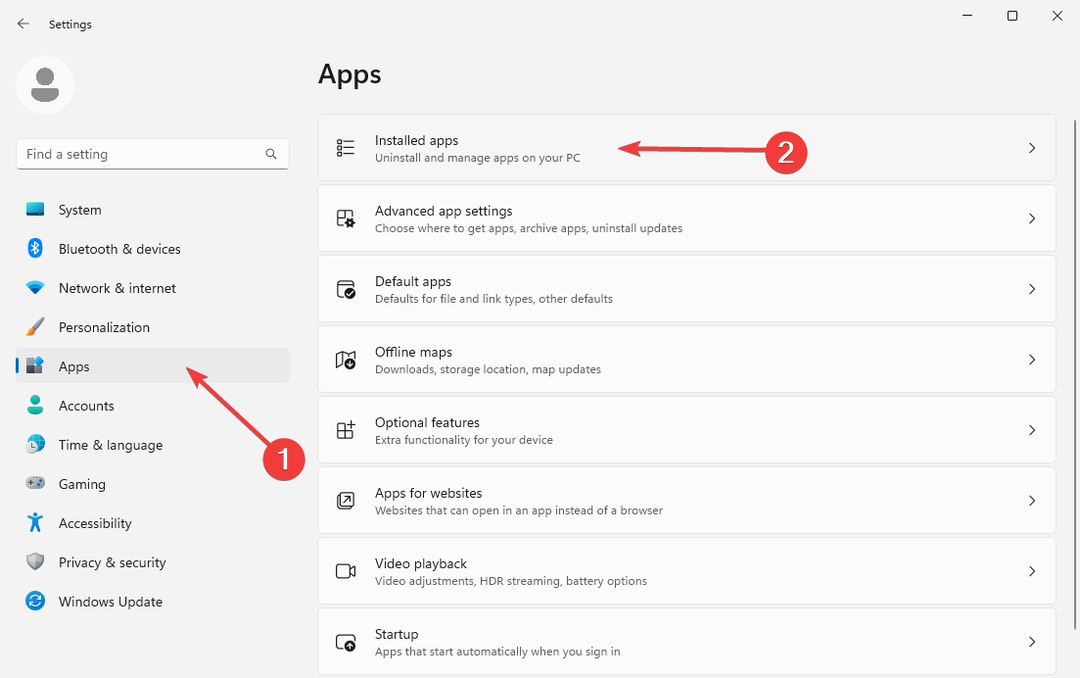
- Знайдіть Epson Scan програмного забезпечення в списку програм нижче. Натисніть на три горизонтальні точки праворуч і виберіть Видалити.
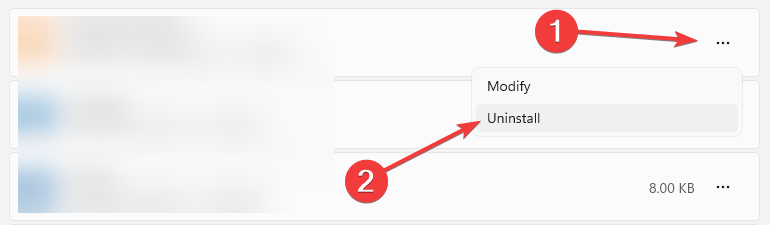
- Дотримуйтеся вказівок на екрані, щоб завершити процес видалення. Тоді відвідайте чиновника Веб-сторінка сканерів Epson.
- Виберіть свій сканер, а потім конкретну модель зі списку.
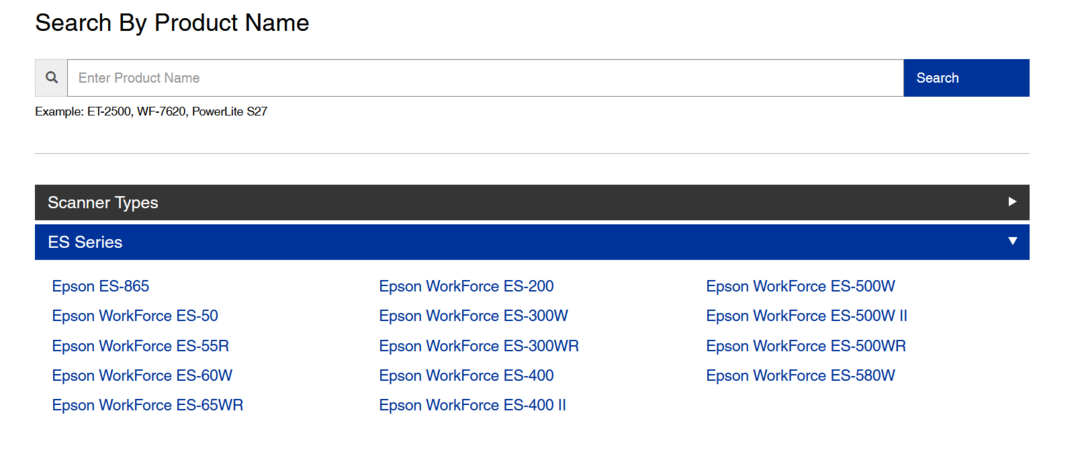
- Він автоматично визначить вашу версію ОС. Відкрийте Водій у спадному меню виберіть Драйвер сканера та утиліта Epson Scan 2 і натисніть синій значок Завантажити кнопка праворуч.

- Відкрийте інсталяційний файл і запустіть майстер встановлення. Дотримуйтесь інструкцій, щоб завершити процес, а потім перезавантажте ПК.
Якщо нічого з цього не спрацювало, ви можете розглянути можливість зв’язатися Служба підтримки клієнтів Epson для додаткової допомоги або просто за допомогою альтернативи програмне забезпечення сканера для вашого пристрою Windows як обхідний шлях.
Однак ми впевнені, що це допоможе вам вирішити проблеми, коли професійний режим Epson Scan 2 не працює.
Чи спрацювали ці рішення для вас? Повідомте нам у розділі коментарів нижче.
Все ще відчуваєте проблеми? Виправте їх за допомогою цього інструменту:
СПОНСОРОВАНО
Деякі проблеми, пов’язані з драйвером, можна вирішити швидше за допомогою спеціального рішення для драйвера. Якщо у вас усе ще виникають проблеми з драйверами, просто встановіть Програма оновлення драйверів OutByte і негайно запустіть його. Таким чином, нехай він миттєво оновить усі драйвери та вирішить інші проблеми ПК!


